Очень часто пользователи ноутбуков жалуются на то, что тачпад – встроенная в каждый лэптоп панель, заменяющая мышь – довольно сильно мешает во время набора текста или другой интенсивной работы за любимым девайсом. Но далеко не все владельцы этих устройств знают, как отключить на ноутбуке тачпад, и насколько просто это сделать. Данная статья подскажет пользователям, как сделать это несколькими способами в считанные секунды или минуты!
Ответов на вопрос, как отключить на ноутбуке тачпад, может быть довольно много. Но давайте не будет останавливаться на таких экстраординарных вариантах, как закрытие сенсорной панели банковской пластиковой картой или листом бумаги, а также перемещение курсора мыши в одну из редко используемых областей экрана, а сосредоточимся на действительно работающих способах.
Самый простой и быстрый способ заблокировать чувствительную сенсорную панель – это нажать комбинацию клавиш «Fn + F9». Повторное нажатие этого сочетания клавиш снова сделает панель активной и позволит использовать ее в качестве мыши. Следует отметить, что некоторые модели лэптопов блокируют тачпад при помощи другой комбинации — «Fn + F8» у ноутбуков «Lenovo», «Fn + F7» у «Acer» или «Fn + F5» у «Dell». Многие производители ноутбуков также снабжают свою продукцию небольшой кнопкой, отключающей тачпад (у нескольких моделей лэптопов компании «НР» эта кнопка заменена небольшим светящимся индикатором, прикрыв который можно также временно отключить сенсорную «мышь»). Расположена она у самой границы панели в довольно удобном месте.
ELAN Touch Panels / ELAN 8 App: Basic Navigation
Второй способ заключается в том, что сенсор можно заставить отключаться автоматически при подключении к USB-порту обычной мышки. Как отключить на ноутбуке тачпад таким образом? Довольно просто – достаточно зайти в параметрах мыши на вкладку под названием «Включение/отключение сенсорной панели» и сменить выставленное там значение на «Отключить».
Еще один вариант – это отключение тачпада при помощи специальных программ. Среди подобных утилит есть очень много стоящего софта, к примеру, «Touchfreeze», «Pointing Device Driver» для сенсоров от «Synaptics» и «Elan Smart-Pad». К минусам такого отключения можно отнести только то, что на компьютер потребуется установить дополнительный софт, и далеко не все подобные утилиты будут работать с операционной системой Windows 7, и владельцу компьютера снова придется ломать голову, как отключить на ноутбуке тачпад.
Если вы решили отказаться от использования сенсорной панели навсегда или как минимум надолго, то отключить ее можно и довольно радикальными способами. Можно зайти в настройки ноутбука через BIOS и отключить тачпад в меню «Internal Pointing Device». Или пойти гораздо дальше и, сняв переднюю панель лэптопа, извлечь шлейф, соединяющий системную плату с сенсорной площадкой. Но в таком случае снова заставить работать сенсорную «мышку» будет не так просто, как подключить наушники к ноутбуку или убавить яркость экрана.
Но во многом решение данной проблемы зависит и от конкретной модели лэптопа. Выше же приведены лишь общие способы того, как отключить на ноутбуке тачпад максимально быстро. Некоторые современные модели ноутов могут также содержать решения, заложенные производителем, но для большинства ноутбуков подойдут и описанные в данной статье способы.
Easy FIX for «ELAN Touchpad Missing settings TAB»
Перед тем, как отключать данное устройство самыми радикальными способами, следует хорошенько подумать. Не стоит забывать, что иногда тачпад может пригодиться даже при наличии обычной мышки. К примеру, USB-сетевая карта для ноутбука будет мешать работе нормальной мышки на небольшом столе, а подключение пары съемных носителей или USB-модема может просто физически не оставить для мышки свободного разъема. Поэтому лучше ограничиться теми способами, которые позволяют включить тачпад также быстро, как и отключить его.
Источник: fb.ru
Elan smart pad windows 7 что это
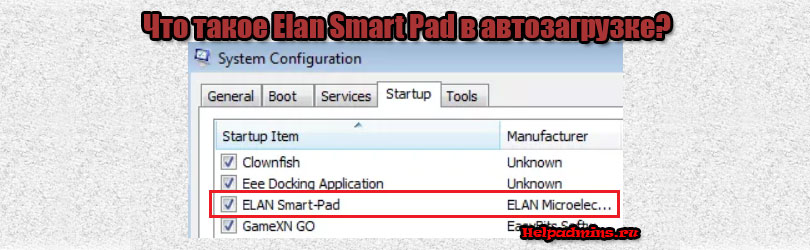
Пользователи некоторых моделей ноутбуков, просматривая список автозагрузки операционной системы, сталкиваются с некой программой под названием Elan Smart Pad. Далеко не все знают что это такое, а также можно ли это убрать из автозагрузки для ускорения работы ноутбука. В данной статье вы найдете ответы на вышеуказанные вопросы.
Дополнительные возможности тачпада
В каждом ноутбуке присутствует специальная сенсорная панель, заменяющая мышь.Находится она чуть ниже клавиатуры и называется тачпад.
Свои стандартные функции (перемещение курсора, клики) в большинстве случаев она выполняет даже без установки драйвера. А вот дополнительные (горизонтальный/вертикальный скроллинг, масштабирование объектов, отключение комбинацией клавиш и т.д.) доступны только после установки драйвера.

Дополнительные возможности тачпада
Так вот если у вас в автозагрузке присутствует Elan Smart Pad, то это значит, что на вашем ноутбуке установлен тачпад этого производителя (Elan), а также драйвера на него, благодаря которым доступны его расширенные возможности.

Центр управления возможностями тачпада Elan
В некоторых версиях драйвера он может быть обозначен в автозагрузке как ETDWare. По сути этот тот же Elan Smart Pad.
Вывод
Elan Smart Pad является драйвером тачпада. Убирать его из автозагрузки не нужно, так как с большой долей вероятности перестанут работать его некоторые функции.
Лучшая благодарность автору — репост к себе на страничку:
На чтение 7 мин. Опубликовано 15.12.2019
Пользователи некоторых моделей ноутбуков, просматривая список автозагрузки операционной системы, сталкиваются с некой программой под названием Elan Smart Pad. Далеко не все знают что это такое, а также можно ли это убрать из автозагрузки для ускорения работы ноутбука. В данной статье вы найдете ответы на вышеуказанные вопросы.
Дополнительные возможности тачпада
В каждом ноутбуке присутствует специальная сенсорная панель, заменяющая мышь.Находится она чуть ниже клавиатуры и называется тачпад.
Свои стандартные функции (перемещение курсора, клики) в большинстве случаев она выполняет даже без установки драйвера. А вот дополнительные (горизонтальный/вертикальный скроллинг, масштабирование объектов, отключение комбинацией клавиш и т.д.) доступны только после установки драйвера.

Дополнительные возможности тачпада
Так вот если у вас в автозагрузке присутствует Elan Smart Pad, то это значит, что на вашем ноутбуке установлен тачпад этого производителя (Elan), а также драйвера на него, благодаря которым доступны его расширенные возможности.

Центр управления возможностями тачпада Elan
В некоторых версиях драйвера он может быть обозначен в автозагрузке как ETDWare. По сути этот тот же Elan Smart Pad.
Вывод
Elan Smart Pad является драйвером тачпада. Убирать его из автозагрузки не нужно, так как с большой долей вероятности перестанут работать его некоторые функции.
Я купил ноутбук Asus со встроенным Elan SmartPad под управлением Windows 7. Параметры выбираются, когда я оставляю указатель мыши над элементом без нажатия или двойного щелчка. Как отключить эту функцию, чтобы элементы выбирались только при нажатии левой кнопки и/или панели?
5 ответов
Если у вас такая же проблема, как у меня, перейдите к страница драйвера Asus. Введите модель компьютера в левом верхнем поле, затем выберите «все» ниже. Выберите «тачпад» и нажмите последнее обновление, установить, перезагрузить, и, надеюсь, что будете делать это mate!
PS: Если вы не в столь ужасном месте, как я был, вы можете просто быть в состоянии выбрать Панель управления, легкость доступа, изменить, как работает ваша мышь, выберите кнопку «ELAN», а затем «Параметры» и снимите флажки » включено в соответствующих разделах будет работать, кажется, до тех пор, пока не пропущено автоматическое обновление от ASUS (это то, что я думаю, случилось со мной).
Я также не мог отключить смарт-площадку. Мои большие пальцы и правая ладонь прикасались к клавиатуре, когда я печатал. Я просто знала, что должен быть другой способ. Я начал искать решения в интернете: удаление программ, Отключение драйвера-ничего не получалось.
затем я начал «думать нестандартно», как они говорят. Вот что я сделал: я нашел стеклянную подставку (стекло, пластик и т. д.); его размер был 3,5 кв. дюйма. Я приклеил его поверх смарт-панели.
Я использовал синий лента художника (она не выходит никакая выпарка на любую поверхность) и вуаля! Это сработало. Теперь я могу использовать мой ноутбук для чего-то другого, чем играть в игры.
в своем разделе PS вы заявили: Если вы не в таком ужасном месте, как я, вы можете просто быть в состоянии 1.выберите Панель управления 2.легкость доступа, 3.изменение работы мыши, 4.выберите кнопку ‘ELAN’, 5.затем’ options ‘ и 6.отключить «включено» коробки в соответствующих разделах будет работать, кажется, до тех пор, пока автоматическое обновление от ASUS не пропущено (это то, что я думаю, что случилось со мной).
Я сделал, как вы предложили, и теперь полностью отключил сенсорную панель. Там был небольшой разброс в пункте 6. Чтобы отключить мою сенсорную панель, я должен был сделать это:
нажмите на настройки мыши в правом углу окна свойств является вкладка ELAN нажмите на эту вкладку-нажмите на кнопку Стоп устройства-он просит вас подтвердить ваши действия. Когда вы это сделаете, он отключит сенсорную панель. Точно так же вы можете включить его позже, если хотите включить сенсорную панель.
надеюсь это поможет, Джон
Если вы можете жить без smartpad, вы можете выбрать, чтобы отключить его полностью из BIOS.
при загрузке системы, нажмите клавишу DEL, введите настройки BIOS его размер составлял 3,5 квадратных дюйма. Я записал ее поверх смарт-площадки.
Я использовал ленту синего живописца (она не оставляет следов на любой поверхности) и вуаля! Это сработало. Теперь я могу использовать свой ноутбук для чего-то другого, кроме игры.
В разделе PS вы заявили: если вы не находитесь в таком ужасном месте, как я, вы можете просто иметь возможность: 1. выбрать панель управления, 2. доступ для доступа, 3. изменить, как работает ваша мышь, 4 .выберите кнопку «ELAN», 5. «опции» и «6.disable» поля «enabled» в соответствующих разделах будут работать, кажется, до тех пор, пока не будет пропущено автоматическое обновление от ASUS (что, как мне кажется, произошло со мной) .
Я сделал так, как вы предложили, и полностью отключил мою сенсорную панель. В пункте 6 было небольшое отклонение. Чтобы отключить мою сенсорную панель, мне пришлось это сделать:
Нажмите на настройки мыши. В НАСТОЯЩЕЕ ВРЕМЯ ПРАВИЛА СВОЙСТВА BOX — ЭЛАНСКАЯ ТАБЛИЦА Нажмите на эту вкладку — нажмите кнопку «Остановить устройство» — она попросит вас подтвердить свое действие. Когда вы это сделаете, он отключит вашу сенсорную панель. Аналогично, вы можете включить его позже, если хотите включить сенсорную панель.
Надеюсь, это поможет, Джон
Если вы можете жить без смартфона, вы можете полностью отключить его из BIOS.
При загрузке системы нажмите клавишу DEL, введите настройку BIOS в разделе «Дополнительно» отключите устройство внутреннего указателя, сохраните выйдите из конфигурации.
Теперь у вас будет система минус функциональность смарт-карты, если вы можете ее прожить:)
Когда вы перейдете к свойствам мыши, нажмите кнопку ELAN и установите флажок «отключить при обнаружении устройства USB-указателя» или что-то в этом роде . он работает.
Просматривая список запущенных процессов на нашем компьютере, мы можем обнаружить в перечне неизвестный процесс ETDCtrl.exe. При ближайшем рассмотрении мы видим, что данный процесс относится к софту, ответственному за работу тачпада нашего ноутбука. Ниже мы подробно разберём, что же это за программа на компьютере Elan Touchpad, каковы её функциональные особенности. А также что предпринять при возникновении проблем в её работе.
- Что это за приложение на ПК Elan Touchpad
- Функционал Elan Touchpad (полное имя «Elantech Touchpad») включает набор базовых и несколько расширенных функций.
- Настройка Elan Touchpad
- Можно ли отключить эту программу на ПК
- Заключение
Что это за приложение на ПК Elan Touchpad
« Elan Touchpad » — это программа, обслуживающая работу тачпада (обычно это «ELAN Smart-Pad») в ноутбуках от Самсунг и других известных производителей.
Программа обслуживает работу Elan Smart-Pad
Программа разработана тайваньской компанией « ELAN Microelectronic », которая с момента своего создания в 1994 году специализируется на конструировании микрочипов, интегрированной электроники и элементов интерфейса.
Компания «Elan» специализируется на создании интегрированной электроники
Обычно эта программа попадает на ПК в ходе установки набора системных драйверов и прописывает себя в системном реестре. При старте ОС Виндовс программа автоматически стартует в фоне, и работает там постоянно, обслуживая работу тачпада пользовательского ПК.
Elan Touchpad обычно инсталлируется по пути C:Program FilesElantech . За работу программы отвечает процесс ETDCtrl.exe (аббревиатура от «Elan Trackpad Device Control Center»), который можно найти в Диспетчере устройств вашего ПК.
Процесс ETDCtrl.exe в Диспетчере Задач
Elan smart pad windows 7 что это
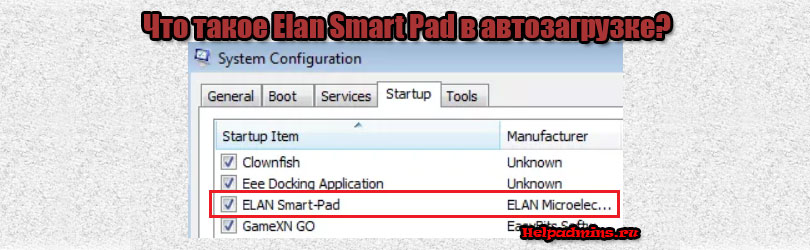
Пользователи некоторых моделей ноутбуков, просматривая список автозагрузки операционной системы, сталкиваются с некой программой под названием Elan Smart Pad. Далеко не все знают что это такое, а также можно ли это убрать из автозагрузки для ускорения работы ноутбука. В данной статье вы найдете ответы на вышеуказанные вопросы.
Дополнительные возможности тачпада
В каждом ноутбуке присутствует специальная сенсорная панель, заменяющая мышь.Находится она чуть ниже клавиатуры и называется тачпад.
Свои стандартные функции (перемещение курсора, клики) в большинстве случаев она выполняет даже без установки драйвера. А вот дополнительные (горизонтальный/вертикальный скроллинг, масштабирование объектов, отключение комбинацией клавиш и т.д.) доступны только после установки драйвера.

Дополнительные возможности тачпада
Так вот если у вас в автозагрузке присутствует Elan Smart Pad, то это значит, что на вашем ноутбуке установлен тачпад этого производителя (Elan), а также драйвера на него, благодаря которым доступны его расширенные возможности.

Центр управления возможностями тачпада Elan
В некоторых версиях драйвера он может быть обозначен в автозагрузке как ETDWare. По сути этот тот же Elan Smart Pad.
Вывод
Elan Smart Pad является драйвером тачпада. Убирать его из автозагрузки не нужно, так как с большой долей вероятности перестанут работать его некоторые функции.
Лучшая благодарность автору — репост к себе на страничку:

Устройства ввода ELAN ELAN SMART-PAD
Драйвера ELAN SMART-PAD для Windows x64
Драйвера ELAN SMART-PAD для Windows x86
Список драйверов ELAN SMART-PAD для Windows 7 x64
Windows XP SP2 x64
Windows XP SP2 x64
Windows XP SP2 x64
Windows XP SP2 x64
Windows XP SP2 x64
Windows XP SP2 x64
Windows XP SP2 x64
Windows XP SP2 x64
Windows XP SP2 x64
Windows XP SP2 x64
Windows XP SP2 x64
Windows XP SP2 x64
Windows XP SP2 x64
Windows XP SP2 x64
Windows XP SP2 x64
Windows XP SP2 x64
Windows XP SP2 x64
Windows XP SP2 x64
Windows XP SP2 x64
Windows XP SP2 x64
Список DEVID для ELAN SMART-PAD
Просматривая список запущенных процессов на нашем компьютере, мы можем обнаружить в перечне неизвестный процесс ETDCtrl.exe. При ближайшем рассмотрении мы видим, что данный процесс относится к софту, ответственному за работу тачпада нашего ноутбука. Ниже мы подробно разберём, что же это за программа на компьютере Elan Touchpad, каковы её функциональные особенности. А также что предпринять при возникновении проблем в её работе.
- Что это за приложение на ПК Elan Touchpad
- Функционал Elan Touchpad (полное имя «Elantech Touchpad») включает набор базовых и несколько расширенных функций.
- Настройка Elan Touchpad
- Можно ли отключить эту программу на ПК
- Заключение
Что это за приложение на ПК Elan Touchpad
« Elan Touchpad » — это программа, обслуживающая работу тачпада (обычно это «ELAN Smart-Pad») в ноутбуках от Самсунг и других известных производителей.
Программа обслуживает работу Elan Smart-Pad
Программа разработана тайваньской компанией « ELAN Microelectronic », которая с момента своего создания в 1994 году специализируется на конструировании микрочипов, интегрированной электроники и элементов интерфейса.
Компания «Elan» специализируется на создании интегрированной электроники
Обычно эта программа попадает на ПК в ходе установки набора системных драйверов и прописывает себя в системном реестре. При старте ОС Виндовс программа автоматически стартует в фоне, и работает там постоянно, обслуживая работу тачпада пользовательского ПК.
Elan Touchpad обычно инсталлируется по пути C:Program FilesElantech . За работу программы отвечает процесс ETDCtrl.exe (аббревиатура от «Elan Trackpad Device Control Center»), который можно найти в Диспетчере устройств вашего ПК.
Процесс ETDCtrl.exe в Диспетчере Задач